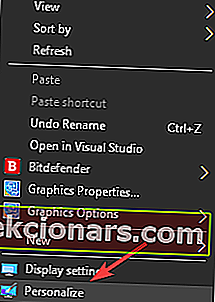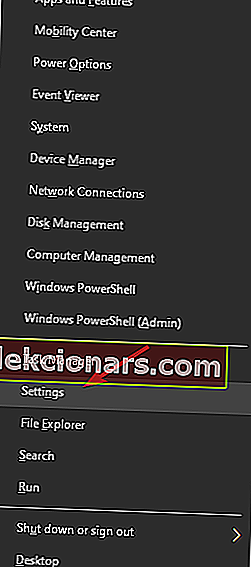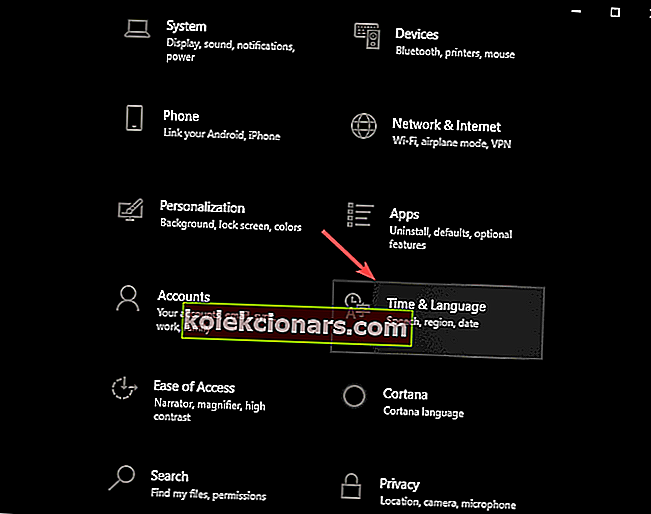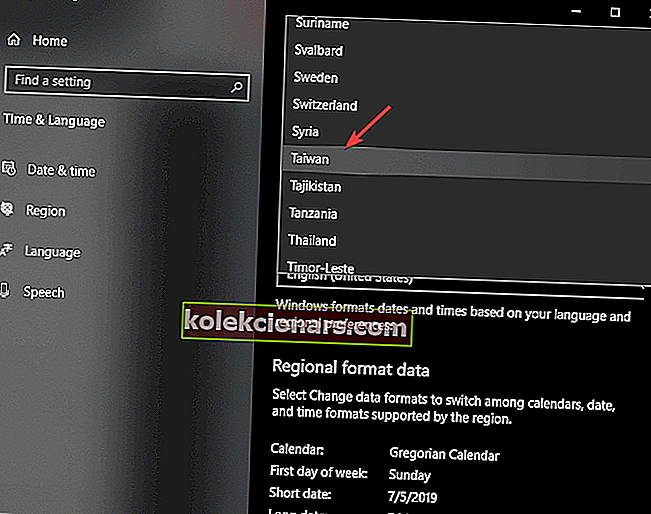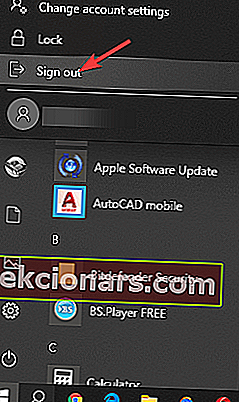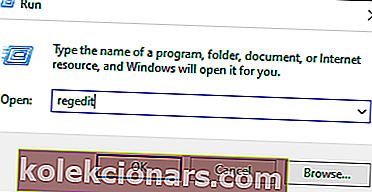En rekke Windows 10-brukere har rapportert at oppgavelinjen deres har blitt hvit plutselig. Dette har fått mange brukere til å tro at noen andre hadde tilgang til PC-en, men heldigvis var den eneste endringen fargen.
Hvorfor er oppgavelinjen min hvit i Windows 10?
Noen ganger når Windows 10 oppdaterer systemfilene, kan noen innstillinger bli kryptert litt. Selv om dette problemet strengt tatt er visuelt, var ikke brukerne glade for at dette skjedde.
Noen av dem sa til og med at de sluttet å installere Windows 10-oppdateringer for å unngå andre endringer.
Dette problemet påvirker ikke funksjonaliteten til Windows 10 på noen måte, men i noen tilfeller kan folk ikke skille mellom de festede appene og den hvite bakgrunnen.
Av denne grunn vil vi i denne artikkelen utforske den beste måten å håndtere dette problemet på, og raskt sette oppgavelinjen til ønsket farge.
Hvordan fikser jeg problemer med den hvite oppgavelinjen på Windows 10?
1. Kontroller fargeinnstillingene på oppgavelinjen
- Høyreklikk et tomt område på skrivebordet -> velg Tilpass.
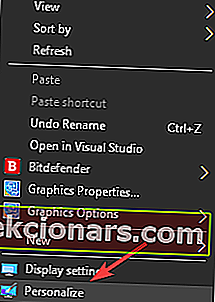
- Velg Farger- fanen i høyre side.
- Bytt på alternativet Vis farge på Start, oppgavelinje og handlingssenter.
- Hvis du vil velge en bestemt farge, deaktiverer du alternativet Velg en aksentfarge automatisk fra bakgrunnen min. ( hvis dette alternativet er deaktivert, kan Windows velge en farge på oppgavelinjen din basert på skrivebordsbakgrunnen )
- Fra delen Velg din aksentfarge -> velg ønsket fargevalg.
Vil du vise nettverksikonet på oppgavelinjen? Slik gjør du det!
2. Endre Windows 10-regioninnstillinger
- Trykk på Win + X- tastene på tastaturet -> velg Innstillinger.
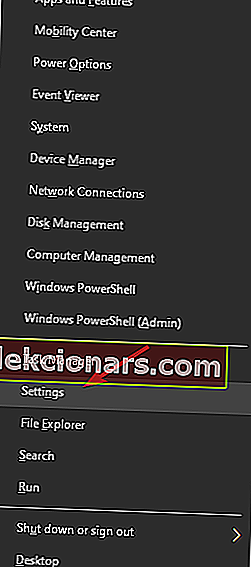
- Inne i vinduet Innstillinger -> velg alternativet Tid og språk .
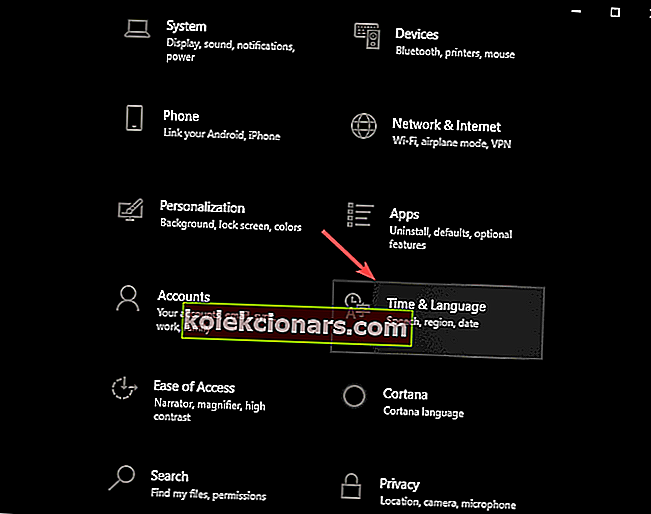
- Klikk på Region -> velg et sted der Cortana ikke er tilgjengelig ( eksempler inkluderer Gabon, Senegal, Samoa, Taiwan, etc. )
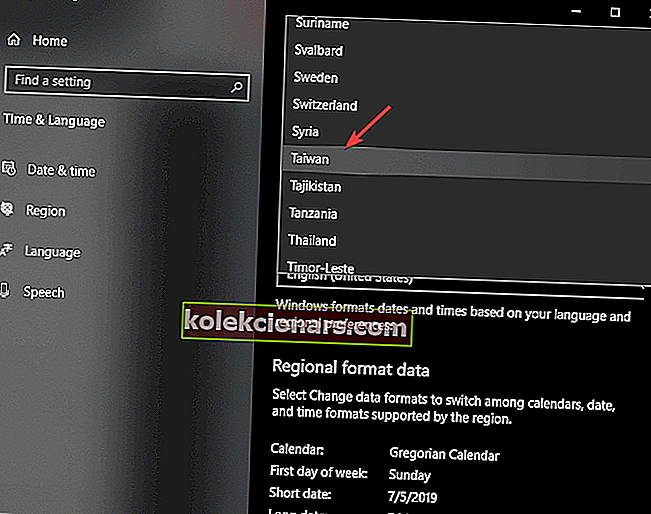
- Klikk på Start- knappen -> klikk på profilbildet ditt -> velg Logg av.
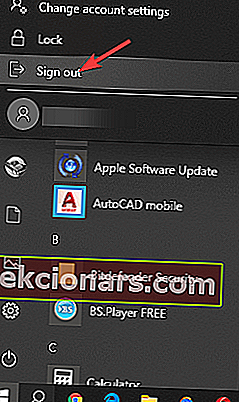
- Logg inn på kontoen din.
- Følg trinn 1,2 og 3 av denne metoden til å tilbakestille din region innstillinger til standardinnstillingen.
3. Registerjustering
Merk: Pass på at du oppretter et gjenopprettingspunkt før du endrer verdier i Registerredigering. Endring av verdiene i registeret uten riktig veiledning kan gjøre systemet ditt ubrukelig.
- Trykk på Win + R- tastene på tastaturet -> skriv regedit i Kjør-boksen -> trykk Enter.
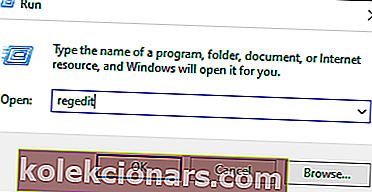
- Åpne denne banen i Registerredigering :
HKEY_CURRENT_USER\Software\Microsoft\Windows\CurrentVersion\Search\Flighting\0\WhiteSearchBox. - Dobbeltklikk på Verdi -tasten inne høyre panel -> sett verdien til 0.
- Trykk OK.
- Start PCen på nytt.
I denne artikkelen undersøkte vi en rask løsning på problemer forårsaket av at oppgavelinjen ble hvit i Windows 10. Sørg for å følge trinnene i den rekkefølgen de ble skrevet for å unngå problemer.
Vi vil gjerne vite om denne guiden hjalp deg. Gi oss beskjed ved å bruke kommentarseksjonen nedenfor.